Operation Manual
Table Of Contents
- Acronis Backup and Security 2010
- Inhaltsverzeichnis
- Vorwort
- Installation und Deinstallation
- Erste Schritte
- 6. Übersicht
- 7. Alle beheben
- 8. Konfigurieren der Grundeinstellungen
- 9. Verlauf und Ereignisse
- 10. Assistent
- Standard-Ansicht
- Profi Modus
- 16. Oberfläche
- 17. Antivirus
- 17.1. Echtzeitschutz
- 17.2. Prüfvorgang
- 17.3. Vom Prüfvorgang ausgeschlossene Objekte
- 17.4. Quarantäne
- 18. AntiSpam
- 19. Kindersicherung
- 20. Privatsphärekontrolle
- 20.1. Status der Privatsphärekontrolle
- 20.2. Antispyware/Identitätskontrolle
- 20.3. Registrierung prüfen
- 20.4. Cookie-Kontrolle
- 20.5. Skript-Kontrolle
- 21. Firewall
- 22. Schwachstellen
- 23. Verschlüsseln
- 24. Spiele-/Laptop-Modus
- 25. Heimnetzwerk
- 26. Aktualisierung
- Integration in Windows und Third-Party Software
- 27. Integration in das Windows Kontextmenu
- 28. Integration in Web-Browser
- 29. Integration in Instant Messenger Programme
- 30. Integration in Mail Clients
- 30.1. Konfigurationsassistent
- 30.1.1. Schritt 1/6 - Einführung
- 30.1.2. Schritt 2/6 - Ausfüllen der Freundes-Liste
- 30.1.3. Schritt 3/6 - Bayesianische Daten löschen
- 30.1.4. Schritt 4/6 -Trainieren des Bayesian-Filters mit legitimen E-Mails
- 30.1.5. Schritt 5/6 - Trainieren des Bayesian-Filters mit Spam-Mails
- 30.1.6. Schritt 6/6 - Assistent abgeschlossen
- 30.2. Antispam Symbolleiste
- 30.1. Konfigurationsassistent
- Wie man
- Fehlediagnose und Problemlösung
- 33. Problemlösung
- 33.1. Installationsprobleme
- 33.2. Acronis Backup and Security 2010 Dienste antworten nicht
- 33.3. Datei und Druckerfreigabe im Wi-Fi (Drathlos) Netzwerk funktioniert nicht.
- 33.4. Antispamfilter funkioniert nicht richtig
- 33.5. Entfernen von Acronis Backup and Security 2010 fehlgeschlagen
- 34. Support
- 33. Problemlösung
- Glossar
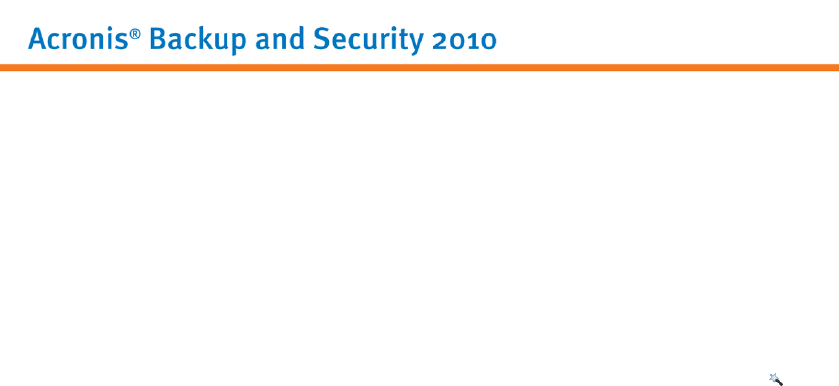
Trainieren Sie den Bayesian Filter
Bevor Sie den Bayesian Filter tranieren, erstellen Sie einen Ordner der einen der
legitimen Nachrichten enthält und sonst nur SPAM Nachrichten. Der Bayesian Filter
wird trainiert, indem er sie analysiert und lernt die Charakteristiken, die Spam und
legitime Nachrichten definieren, zu unterscheiden. Um die Effektivität des Trainings
zu gewährleisten, müssen midestens 50 Nachrichten jeder Kategorie vorhanden
sein.
Um die Bayesian Datenbank zurückzusetzen und um es neu zu trainieren, follgen
Sie diese Schritte:
1. Öffnen Sie den Mail Client.
2. Bei der Acronis Backup and Security 2010 Antispamleiste klicken Sie auf
Assistent um den Antispam Konfigurierungsassistent zu starten. Weitere
Informationen werden zur Verfügung gestellt im Abschnitt
„Konfigurationsassistent“ (S. 277).
3. Klicken Sie auf Weiter.
4. Wählen Sie Überspringen und klicken Sie auf Weiter.
5. Wählen Sie Antispamfilter löschen un klicken Sie auf Weiter.
6. Wählen Sie den Ordner mit legitime Nachrichten und klicken Sie auf Weiter.
7. Wählen Sie den Ordner mit SPAM Nachrichten und klicken Sie auf Weiter.
8. Klichen Sie auf Fertigstellen um mit dem Trainingsprozess zu starten.
9. Nach Abschluss des Trainings, klicken Sie Schließen.
Nach Hilfe fragen
Wenn Sie weitere Hilfe benötigen, kontaktieren Sie den Acronis Support wie in
folgendem Abschnitt beschrieben: „Support“ (S. 318).
33.4.2. Viele Spam Nachrichten werden nicht entdeckt.
Wenn Sie viele Nachrichten erhalten, die nicht als [spam] markiert sind,
konfigurieren Sie den Acronis Backup and Security 2010 Antispam Filter, um seine
Effektivität zu erhöhen.
Wenn Sie einen E-Mail Client benutzen mit dem sich Acronis Backup and Security
2010 integriert, versuchen Sie folgende Schritte (einzeln):
1. Indizieren Sie unentdeckte Spam Nachrichten. Dadurch wird der Bayesianische
Filter trainiert (Teil des Antispam Filters) und die Antispam Erkennungsrate erhöht.
Der Bayesian Filter analysiert die Nachrichten und lernt ihr Muster. Die nächsten
E-Mail-Nachrichten, die die gleiche Muster haben, werden folgendermaßen
markiert [spam].
Problemlösung
312










